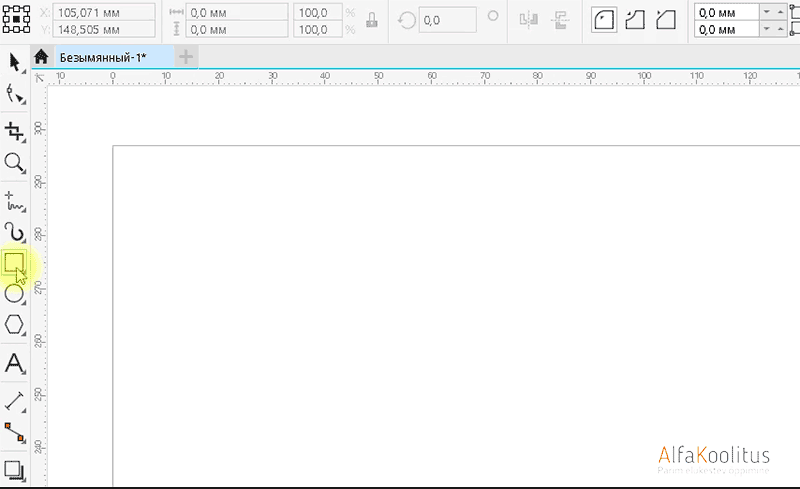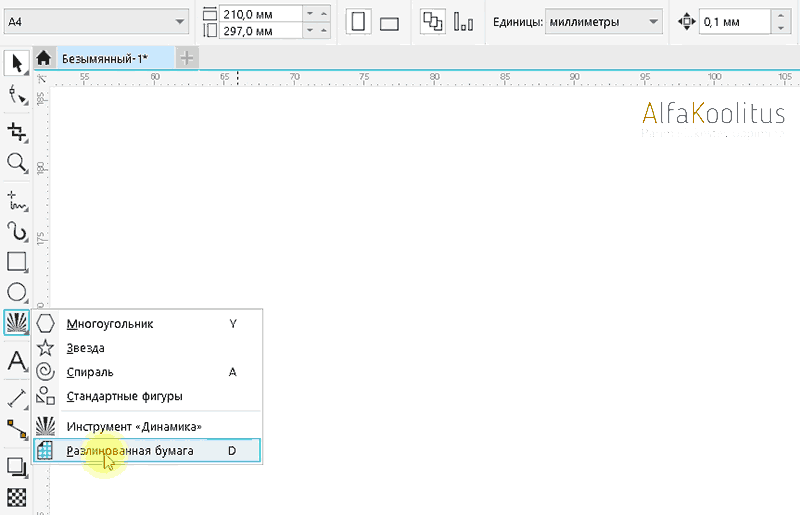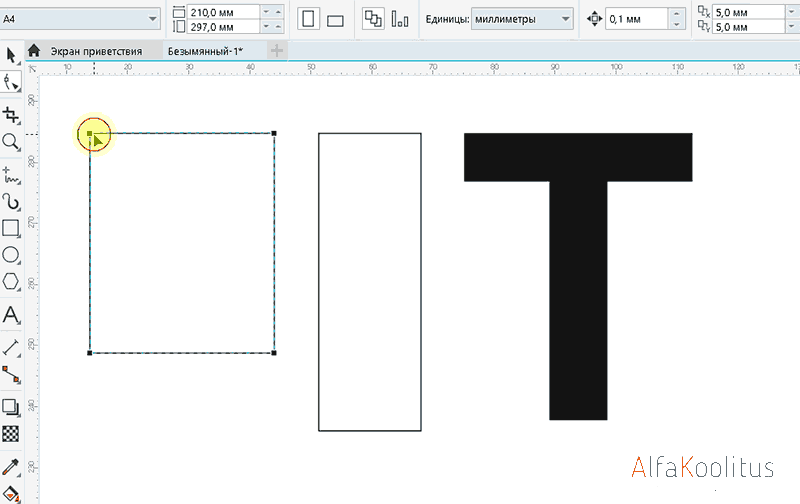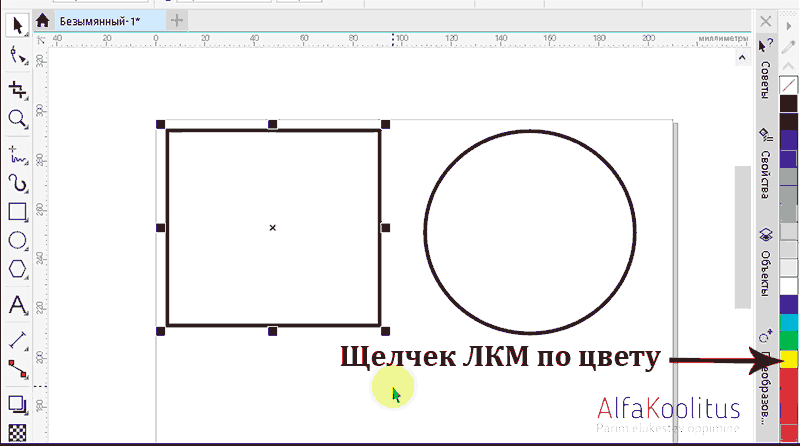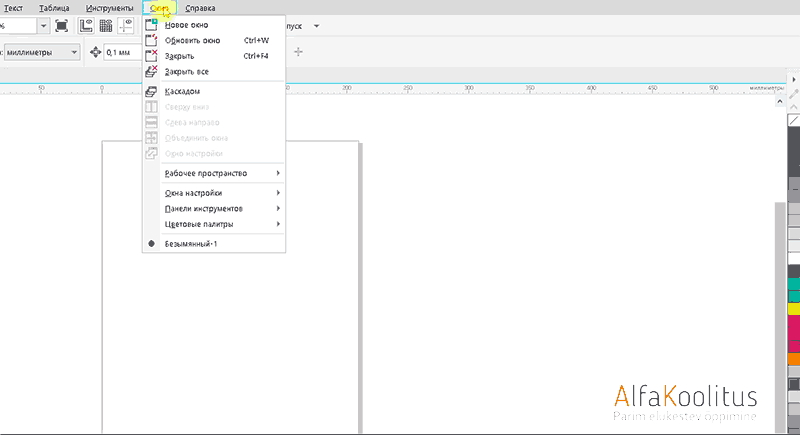Создание прямоугольника.
В панели инструментов выберите инструмент - Прямоугольник (горячая клавиша F6)
Щелкните по рабочему полю и проведите с лева на право по диагонали с зажатой левой клавишей мыши. В конце движения отпустите левую клавишу мыши. Вы увидите прямоугольник.
В верхней панели свойств есть кнопка в виде замка – сохранение соотношений сторон. Если вы хотите задать своему прямоугольнику нужные размеры, то вам надо щелкнуть на замок, в момент, когда он будет открыт, вы можете ввести рядом в поле размеры и нажать клавишу ENTER или щелкнуть обычным курсором выделения по рабочему полю.
- Aleksandr
- Просмотров: 4507